Создание снимка экрана, Уведомления, Создание снимка экрана уведомления – Инструкция по эксплуатации Sony XPeria XZ F8331
Страница 30
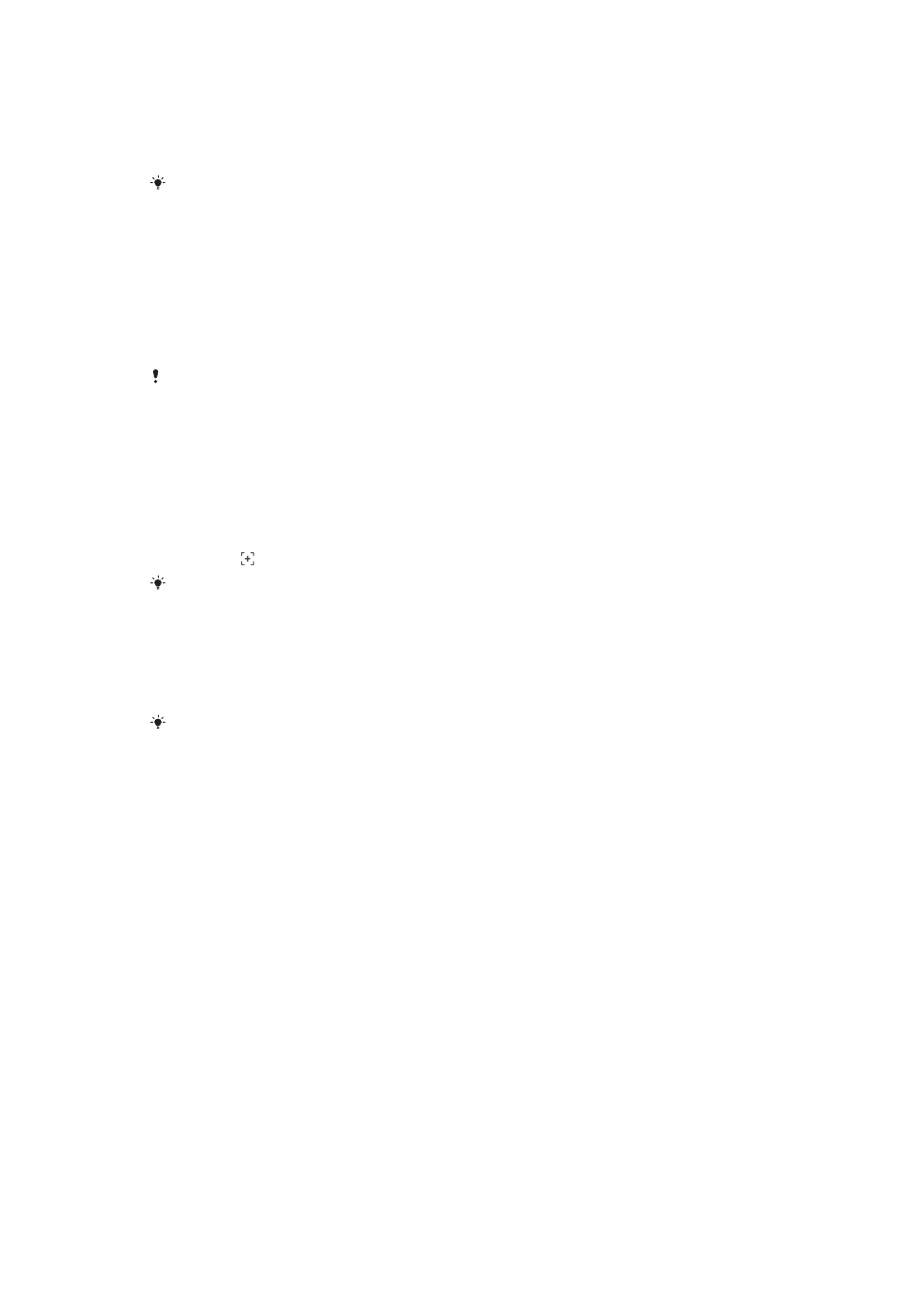
Изменение фонового рисунка начального экрана
1
Перейдите на Начальный экран, коснитесь любой пустой зоны и удерживайте палец,
пока устройство не завибрирует.
2
Коснитесь Обои и выберите нужный вариант.
Можно изменить фоновый рисунок экрана блокировки или установить одинаковое
изображение для начального экрана и экрана блокировки. Следуйте инструкциям выше,
а затем коснитесь Альбом. Коснитесь нужного изображения и выберите необходимый
параметр.
Установка темы
1
Коснитесь пустой области Начальный экран и удерживайте палец, пока устройство не
завибрирует.
2
Коснитесь Темы.
3
Выберите нужный параметр и следуйте указаниям на устройстве.
При изменении темы фоновый рисунок в некоторых приложениях также будет изменен.
Создание снимка экрана
Вы можете создавать изображения любого экрана вашего устройства в виде снимков экрана.
Снимки экрана, созданные вами, автоматически сохраняются в Альбоме.
Создание снимка экрана
1
Нажмите и удерживайте кнопку питания, пока не откроется окно с приглашением.
2
Коснитесь .
Кроме того, вы можете создать снимок экрана, нажав одновременно кнопку питания и
клавишу уменьшения громкости и удерживая их. Записав снимок экрана, отпустите эти
клавиши.
Просмотр снимка экрана
•
Дважды коснитесь строки состояния для отображения панели уведомлений, после чего
коснитесь снимка экрана, который хотите посмотреть.
Можно также просматривать снимки экрана в приложении "Альбом".
Уведомления
Уведомления информируют о таких событиях, как новые сообщения или уведомления календаря,
а также о ходе выполнения некоторых действий, например о ходе загрузки файлов. Уведомления
появляются:
•
в строке состояния;
•
на панели уведомлений;
•
на заблокированном экране.
30
Это Интернет-версия документа. © Печать разрешена только для частного использования.